Hướng dẫn bỏ dấu gạch đỏ trong Word 2003/2007/2010/2013

Mục Lục Nội Dung
Trong quá trình sử dụng Word, Powerpoint để học tập, làm việc… thì chắc hẳn bạn đã gặp trường hợp xuất hiện các gạch đỏ, gạch xanh dưới chữ rồi đúng không. Đây thực ra không phải là lỗi của Word đâu nhé, mà nó là tính năng kiểm tra chính tả khi chúng ta gõ Tiếng Việt. Điều này ít nhiều gây khó chịu cho người sử dụng, nếu như xuất hiện ít thì không sao chứ nếu nó xuất hiện tràn làn, dòng nào cũng gạch đỏ, gạch xanh phía dưới thì nhìn sẽ rất rối mắt.
Chính vì vậy mà trong bài viết ngày hôm nay, cddos.net sẽ chia sẻ với các bạn một thủ thuật nhỏ giúp bạn loại bỏ dấu gạch đỏ (gạch xanh) hay còn gọi là kiểm tra chính tả trong word. Ví dụ như hình dưới đây là mình chưa tắt tính năng kiểm tra lỗi chính tả.
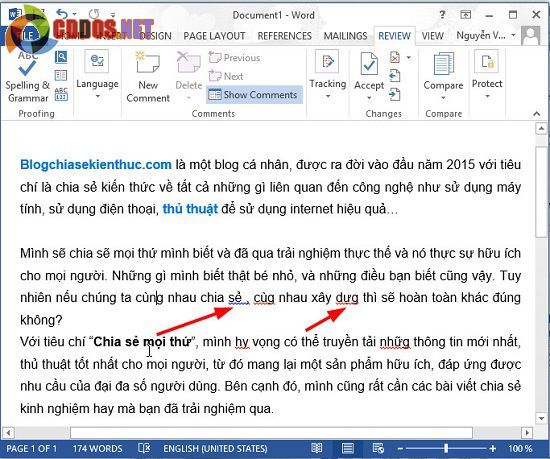
Thực ra thì thực hiện cũng rất đơn giản thôi, đảm bảo thực hiện 1 lần là nhớ ngay :D, cách thực hiện trên các phiên bản Word có hơi khác nhau một chút, giờ bắt tay vào làm ngay nhé:
Bỏ dấu gạch đỏ trong word 2003
Các bạn vào Tools chọn Options...
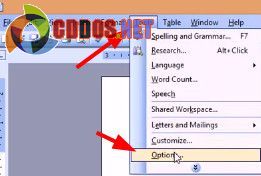
Tiếp theo, cửa sổ Options hiện ra. Bạn hãy chọn Spelling & Grammar và bỏ hết các dấu tích ở các dòng có chữ spelling đi là xong. Như ở trong word 2003 thì chúng ta sẽ cần bỏ dấu tích ở 3 ô kiểm là:
- Check spelling as you type.
- Check grammar as you type.
- Check grammar with spelling.
Sau đó nhấn OK để hoàn thành. Lúc này văn bản của bạn đã hoàn toàn sạch sẽ, các dấu gạch xanh, gạch đỏ sẽ biến mất ngay lập tức.
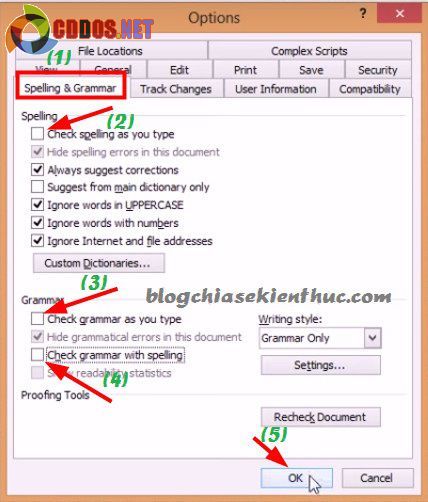
Bỏ dấu gạch đỏ, gạch xanh trong word 2007
Trên Word 2007 thì bạn nhấn vào Office Button và chọn Word Options
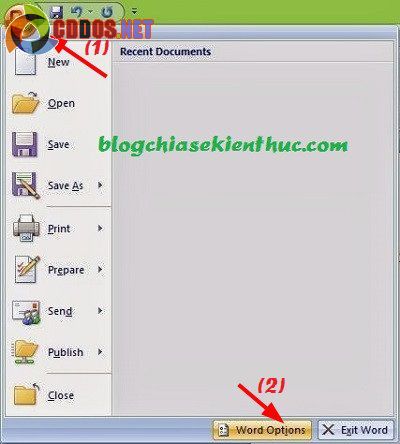
Tiếp theo bạn chọn Proofing > bỏ tích tất cả ở các ô kiểm tại phần When correcting spelling and grammar in Word đi nhé > cuối cùng nhất OK là xong.
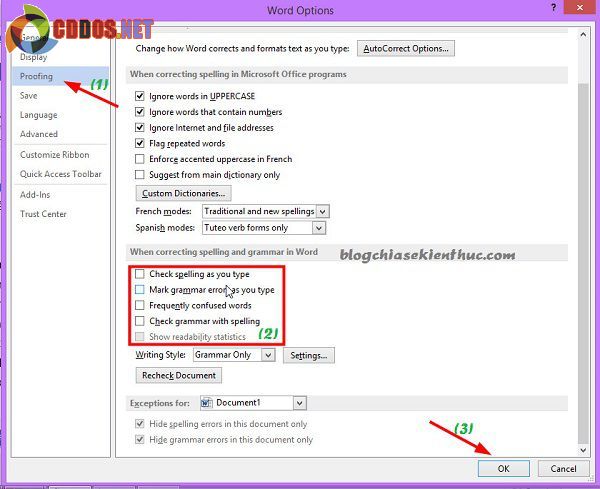
Đối với Word 2010, 2013 và 2016
Bạn nhấn vào File > chọn Options
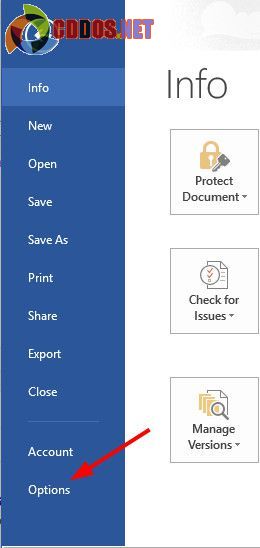
Tiếp theo vào phần Proofing > bỏ tích tất cả ở các ô kiểm tại phần When correcting spelling and grammar in Word đi nhé > cuối cùng nhất OK là xong (tương tự với word 2007 thôi :D)
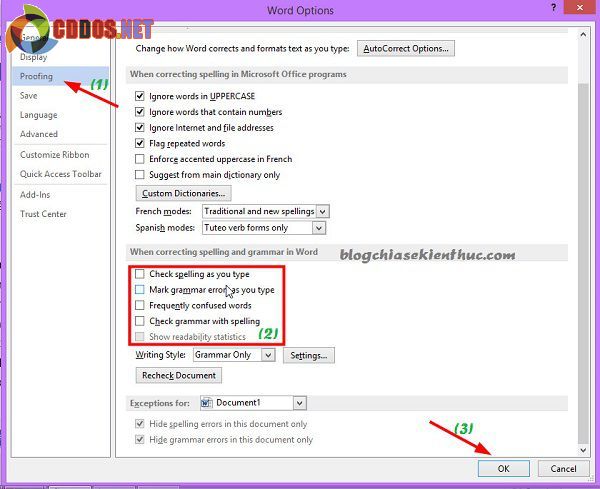
Lời kết
Như vậy là chỉ vài ba bước đơn giản là bạn đã có thể bỏ đi dấu gạch đỏ trong word, powerpoint.. nhanh chóng rồi. Hi vọng bài viết sẽ hữu cho bạn, cập nhật cddos.net thường xuyên để học thêm nhiều thủ thuật hay nữa các bạn nhé 🙂

